
હવે પછીના લેખમાં આપણે યુ-ગેટ પર એક નજર નાખીશું. આ પાયથોનમાં લખાયેલ CLI પ્રોગ્રામ છે. અમને પરવાનગી આપશે તમને કેટલીક લોકપ્રિય વેબસાઇટ્સમાંથી છબીઓ, audioડિઓ અને વિડિઓઝ ડાઉનલોડ કરવાની મંજૂરી આપે છે જેમ કે યુટ્યુબ, ફેસબુક, ટ્વિટર, વિમેઓ અને ઘણું બધું. હાલમાં તેની પાસે છે 80 સપોર્ટેડ વેબસાઇટ્સ. કોણ તેમાં રસ છે, તમે કરી શકો છો સપોર્ટેડ સાઇટ્સની સંપૂર્ણ સૂચિ જુઓ તેમના વેબ પૃષ્ઠમાં.
તમે મેળવો એ ફક્ત ડાઉનલોડ કરનાર નથી. તમે અમને અમારા મીડિયા પ્લેયર અથવા બ્રાઉઝર પર વિડિઓઝને streamનલાઇન સ્ટ્રીમ કરવાની મંજૂરી આપી શકો છો. તે અમને ગૂગલ પર વિડિઓઝ શોધવાનો વિકલ્પ પણ આપશે. અમારે હમણાં જ શોધ શબ્દ દાખલ કરવો પડશે અને તમે-તેને ગૂગલમાં શોધશો અને સૌથી વધુ સુસંગત વિડિઓ ડાઉનલોડ કરીશું. હાઇલાઇટ કરવાની બીજી સુવિધા એ છે કે તે તમને ડાઉનલોડ્સને થોભાવવા અને ફરી શરૂ કરવાની મંજૂરી આપે છે. તે એક સંપૂર્ણપણે મફત એપ્લિકેશન અને ક્રોસ-પ્લેટફોર્મ જે Gnu / Linux, Mac OS અને Windows પર કાર્ય કરે છે.
તમે મેળવો
ઇન્સ્ટોલેશન સાથે પ્રારંભ કરતા પહેલા, અમારે આ કરવું પડશે ખાતરી કરો કે અમે નીચેની આવશ્યકતાઓ સ્થાપિત કરી છે:
- પાયથોન 3.
- ffmpeg (ભલામણ કરેલ) અથવા લિવાવ.
- આરટીએમપીડમ્પ (વૈકલ્પિક).
એકવાર પૂર્વજરૂરીયાતો પૂરી થયા પછી, તે કહેવું આવશ્યક છે તમે મેળવો ઘણી રીતે ઇન્સ્ટોલ થઈ શકે છે. પીપ પેકેજ મેનેજરનો ઉપયોગ કરવાની સત્તાવાર રીતે ભલામણ કરેલ પદ્ધતિ છે. ધ્યાનમાં રાખો કે અમે પાઇપનો પાયથોન 3 સંસ્કરણ ઇન્સ્ટોલ કરવું જોઈએ.
નીચેના ટર્મિનલમાં ચલાવવામાં આવશે (Ctrl + Alt + T):

pip3 install you-get
આ પ્રોગ્રામ ઇન્સ્ટોલ કરવાની બીજી રીત, અને તે આ છે કે મેં આ પોસ્ટ લખવાનો પ્રયત્ન કર્યો છે, તે છે તમારી પાસેથી સ્થિર સંસ્કરણ ડાઉનલોડ કરો ગિટહબ પૃષ્ઠ. એકવાર ડાઉનલોડ થઈ ગયા પછી, અમારે ફક્ત પેકેજ અનઝિપ કરવું પડશે. હવે, બનાવવામાં આવેલ ફોલ્ડરની અંદર, નીચેનો આદેશ ચલાવો:
sudo python3 setup.py install
તમારી સાથે પ્રારંભ કરો-મેળવો
વપરાશ લગભગ યુટિલિટી જેટલો જ છે યુટ્યુબ-ડીએલ, તેથી હું કલ્પના કરું છું કે તે કોઈ પણ માટે જટિલ રહેશે નહીં.
વિડિઓઝ ડાઉનલોડ કરો
વિડિઓ ડાઉનલોડ કરવા માટે, ફક્ત ચલાવો:
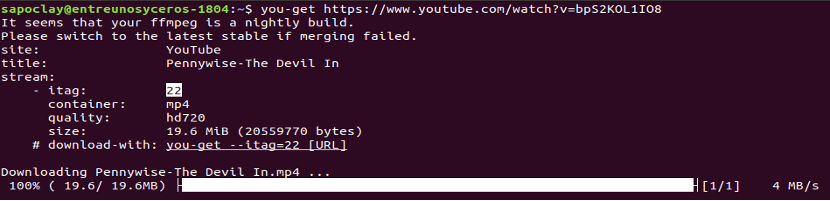
you-get https://www.youtube.com/watch?v=bpS2KOL1IO8
તમને રસ હોઈ શકે ડાઉનલોડ કરતા પહેલા વિડિઓ વિગતો જુઓ. યુ-ગેટ સાથે તમે આ ડેટા આનો ઉપયોગ કરીને મેળવી શકો છો વિકલ્પ '-i'. આ વિકલ્પ તમને આપેલ વિડિઓના તમામ ઉપલબ્ધ બંધારણો અને ગુણવત્તા આપશે:
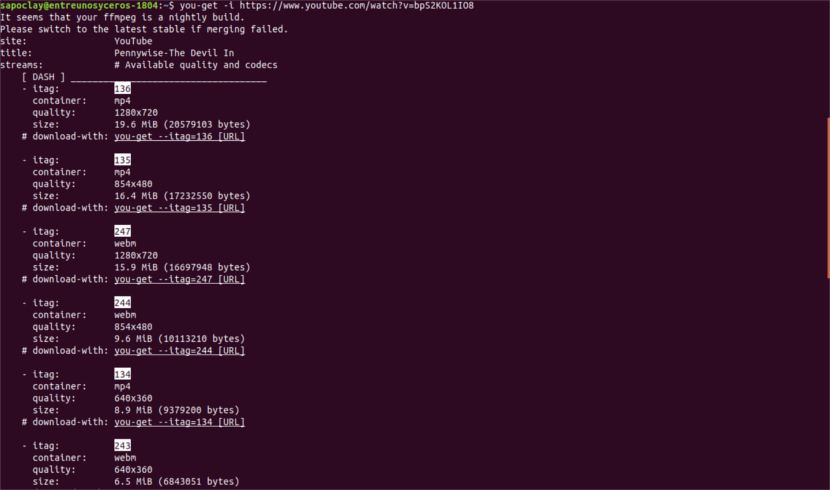
you-get -i https://www.youtube.com/watch?v=bpS2KOL1IO8
ડિફaultલ્ટ, તમે મેળવો ડિફULલ્ટને ચિહ્નિત કરેલ ફોર્મેટ ડાઉનલોડ કરશે. જો તમને તે ફોર્મેટ અથવા ગુણવત્તા ન ગમતી હોય, તો તમે બતાવેલ તેમાંથી કોઈપણ અન્ય ફોર્મેટ પસંદ કરી શકો છો. ફક્ત વાપરો ઇટagગ મૂલ્ય નીચે પ્રમાણે દરેક બંધારણમાં આપવામાં:
you-get --itag=135 https://www.youtube.com/watch?v=bpS2KOL1IO8
Audioડિઓ ડાઉનલોડ કરો
જો આપણને જેની રુચિ છે તે સાઉન્ડક્લાઉડ જેવી વેબસાઇટમાંથી isડિઓ ડાઉનલોડ કરવામાં છે, તો આપણે ફક્ત નીચેના જેવું કંઈક લખવું પડશે:
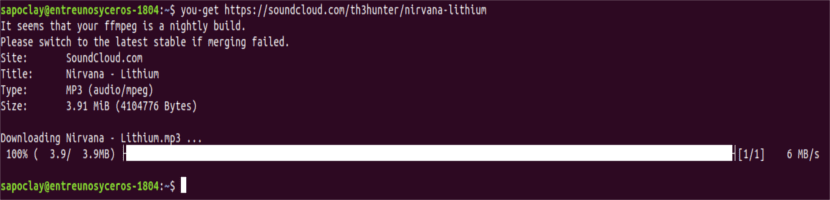
you-get https://soundcloud.com/th3hunter/nirvana-lithium
Theડિઓ ફાઇલની વિગતો જોવા માટે, આપણે આનો ઉપયોગ કરીશું -i વિકલ્પ વિડિઓઝ ડાઉનલોડ કરવાના કિસ્સામાં.
છબીઓ ડાઉનલોડ કરો
જો આપણે કોઈ છબી ડાઉનલોડ કરવા માંગીએ છીએ, તો અમે આદેશને પાછલા બે કેસોની જેમ એક્ઝિક્યુટ કરીશું:
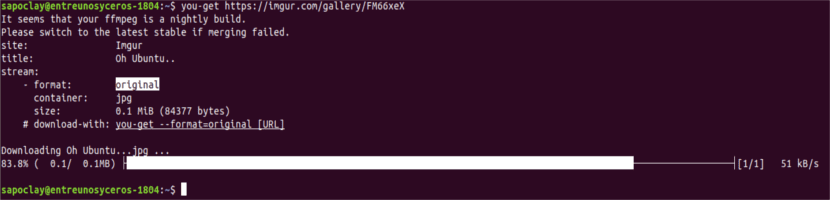
you-get https://imgur.com/gallery/FM66xeX
આ કાર્યક્રમ પણ કરી શકે છે પોસ્ટની બધી છબીઓ ડાઉનલોડ કરો તે વેબ પૃષ્ઠ પર પ્રકાશિત થયેલ છે:
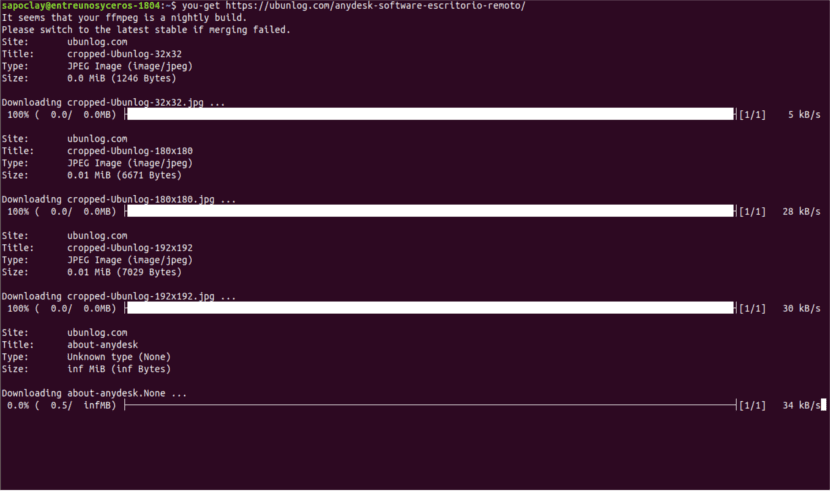
you-get https://ubunlog.com/anydesk-software-escritorio-remoto/
વિડિઓઝ બ્રાઉઝ કરો
તમે મેળવો વિડિઓઝ જાતે શોધી શકો છો. અમારે કરવું પડશે તમે શોધ શબ્દ પસાર અને આ તેને ગૂગલમાં શોધશે. સૌથી સંબંધિત વિડિઓ ડાઉનલોડ કરશે શોધ શબ્દમાળા પર આધારિત છે.
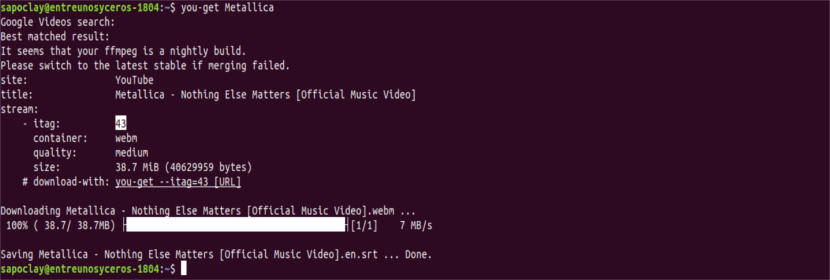
you-get Metallica
વિડિઓઝ જુઓ
તમે મેળવી શકો છો તમારા મીડિયા પ્લેયર અથવા બ્રાઉઝર પર videosનલાઇન વિડિઓઝને સ્ટ્રીમ કરો. કોઈ જાહેરાતો અથવા ટિપ્પણીઓનો વિભાગ કે જે તમને પરેશાન કરી શકે.
ઉદાહરણ તરીકે, મીડિયા પ્લેયર પર વિડિઓઝ જોવા માટે વીએલસી, આપણે ફક્ત નીચેનો આદેશ ચલાવવો પડશે:
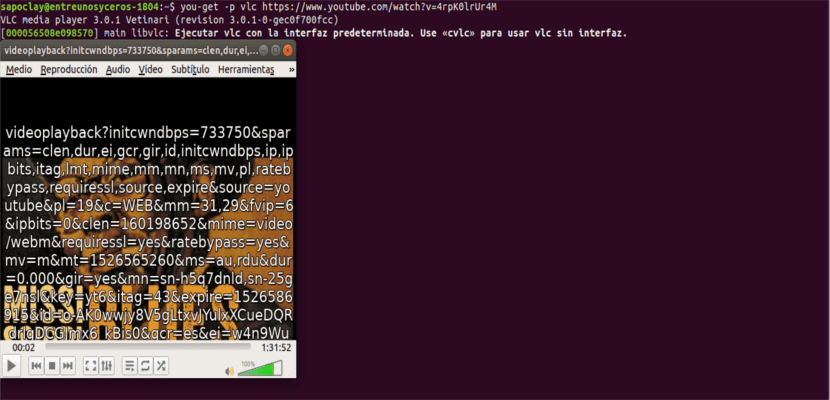
you-get -p vlc https://www.youtube.com/watch?v=4rpK0lrUr4M
તે જ રીતે, ઉદાહરણ તરીકે, તમારા બ્રાઉઝરમાં વિડિઓઝ જોવા માટે ફાયરફોક્સ, ઉપયોગ કરે છે:
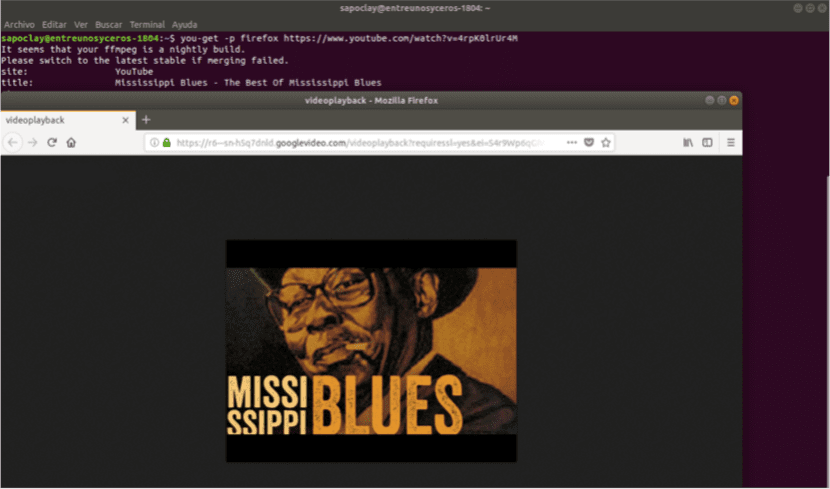
you-get -p firefox https://www.youtube.com/watch?v=4rpK0lrUr4M
જેમ તમે ઉપરના સ્ક્રીનશ inટમાં જોઈ શકો છો, કોઈ જાહેરાતો અથવા ટિપ્પણી વિભાગ. વિડિઓ સાથે ફક્ત એક સરળ પૃષ્ઠ દર્શાવવામાં આવશે.
ડાઉનલોડ કરેલી ફાઇલો માટે પાથ અને ફાઇલ નામ સેટ કરે છે
મૂળભૂત રીતે વિડિઓઝ વર્તમાન વર્કિંગ ડિરેક્ટરીમાં ડાઉનલોડ કરવામાં આવશે ડિફ defaultલ્ટ વિડિઓ ટાઇટલ સાથે. અલબત્ત, પાથ સુયોજિત કરવા માટે -o વિકલ્પ અને ડાઉનલોડ કરેલી ફાઇલનું નામ સેટ કરવા માટે આ અમારી પસંદ મુજબ બદલી શકાય છે. આ ઉપયોગનું ઉદાહરણ નીચે આપેલ હશે:
you-get -o ~/Vídeos -O Blues-Mississippi https://www.youtube.com/watch?v=4rpK0lrUr4M
પેરા આ પ્રોગ્રામનો ઉપયોગ કરવા વિશે વધુ વિગતો મેળવો, અમે નીચે આપેલ આદેશ અમલમાં મૂકીને સહાય વિભાગની સલાહ લઈ શકીએ છીએ.
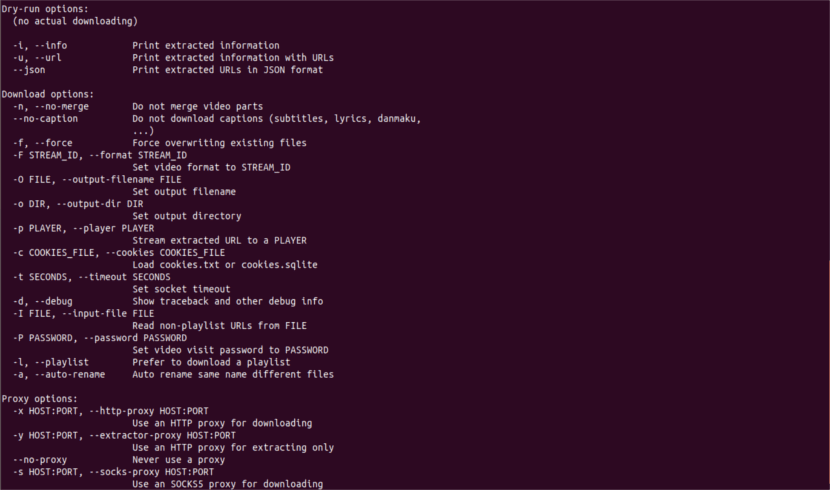
you-get --help
જે આપણે અહીં જોયા છે તે ફક્ત કેટલીક વસ્તુઓ છે જે અમે તમને મેળવી શકીએ છીએ. તે કરી શકે છે આ પ્રોગ્રામ વિશે વધુ પૂછો અને તેનો ઉપયોગ પ્રોજેક્ટ વેબસાઇટ.
કૃપા કરીને આ પૃષ્ઠ પર શૈલીઓ સુધારો. તે મોબાઇલ માટે ફાયરફોક્સમાં હેક થયેલું લાગે છે.
હેલો,
શું એક પૃષ્ઠ પરની બધી પીડીએફ ફાઇલો ડાઉનલોડ કરી શકાય છે? આભાર.
નમસ્તે. આ પ્રોગ્રામ તમને વેબ પૃષ્ઠોની ચોક્કસ સૂચિમાંથી વિડિઓઝ, Audioડિઓ અને છબીઓ ડાઉનલોડ કરવાની મંજૂરી આપે છે. લેખમાં તમને સુસંગત વેબસાઇટ્સની સૂચિની લિંક મળશે. પીડીએફ ફાઇલો ડાઉનલોડ કરવાનું સમર્થન છે કે કેમ તે શોધવા માટે સહાય તપાસો. સાલુ 2.
સુધારણા માટે ખૂબ ખૂબ આભાર. તે પહેલેથી જ યોગ્ય રીતે જુએ છે!
તમામ શ્રેષ્ઠ ?